Preguntas frecuentes sobre Xiaomi Smart Camera C500 Pro
1. P: ¿Cuáles son las características de la Xiaomi Smart Camera C500 Pro?
R: 1. Xiaomi Smart Camera C500 Pro tiene una cámara de 5MP que presenta imágenes con calidad de ultra alta definición 3k; Su imagen es delicada y translúcida, y muestra más detalles de su hogar; La pantalla de visión nocturna a todo color en entornos con luz ultra baja alarga el tiempo de visualización de la imagen en color; La visión nocturna infrarroja mejorada hace que las vistas en la oscuridad sigan siendo claras;2. Compatible con HDR, que es excelente tanto en luz como en oscuridad, el modo de alto rango dinámico (HDR) puede garantizar la claridad de la imagen mientras mantiene más detalles en un entorno de luz intensa o luz de fondo;
3. La lente puede ser protección de privacidad para proteger su privacidad de la fuente; Cuando no necesite usar la cámara, puede girar la lente de la cámara hacia arriba en el cuerpo a través de su teléfono para proteger su privacidad de la fuente; También puede personalizar la configuración del tiempo de escudo, lo que lo hace conveniente y libre en casa;
4. La puerta de enlace Bluetooth Mesh integrada, puede hacer que la cámara actúe como un centro de control de dispositivos domésticos inteligentes, comandar y vincular de manera flexible más dispositivos y desatar métodos de vigilancia domésticos más inteligentes;
5. Tiene función de detección humana.Con el módulo de detección Al Human incorporado, puede identificar humanos, rastrear rutas de movimiento, capturar actividades sospechosas y enviar mensajes de alarma en tiempo real;
6. Tiene la función de detección de sonido más fuerte, cuando detecta un sonido más fuerte en casa, envía un mensaje de alarma a tiempo;
7. Tiene la función de detección de llanto del bebé, que puede enviar notificaciones oportunas a los miembros de la familia cuando se detecta el llanto del bebé mientras los miembros de la familia no están cerca del bebé;
8. Con la función de detección de mascotas, puede registrar las actividades de la mascota en casa y también puede enviar notificaciones al propietario a tiempo;
9. Con la función de reconocimiento facial de IA basada en la nube, puede distinguir eficazmente entre familiares, amigos y extraños; Es necesario comprar un servicio de almacenamiento en la nube para obtener esta función;
10. Tiene una distancia de captación de sonido de 5 metros y la reducción de ruido inteligente del micrófono hace que la voz sea clara.
2. P: ¿Cómo se garantizan la seguridad y la privacidad de la Xiaomi Smart Camera C500 Pro?
R: 1. Xiaomi Smart Camera C500 Pro tiene un chip de seguridad MJA1 incorporado, que garantiza efectivamente la seguridad de la comunicación y el almacenamiento, la transmisión de datos cifrados durante todo el proceso y los datos en la nube están encriptados con cifrado AES de 128 bits, lo que garantiza la seguridad y la privacidad.2. Xiaomi Smart Camera C500 Pro admite la ocultación física de la lente. Cuando no esté utilizando la cámara, puede ocultar la lente de la cámara hacia arriba en la unidad principal a través de su teléfono para proteger la privacidad de la fuente.
3. P: ¿Qué hay en la lista de paquetes de la Xiaomi Smart Camera C500 Pro?
R: Xiaomi Smart Camera C500 Pro x 1, cable de alimentación x 1, paquete de accesorios de montaje en pared x 1, manual de usuario x 1.4. P: Introducción a la apariencia de la Xiaomi Smart Camera C500 Pro.
R: La apariencia de la Xiaomi Smart Camera C500 Pro se presenta de la siguiente manera: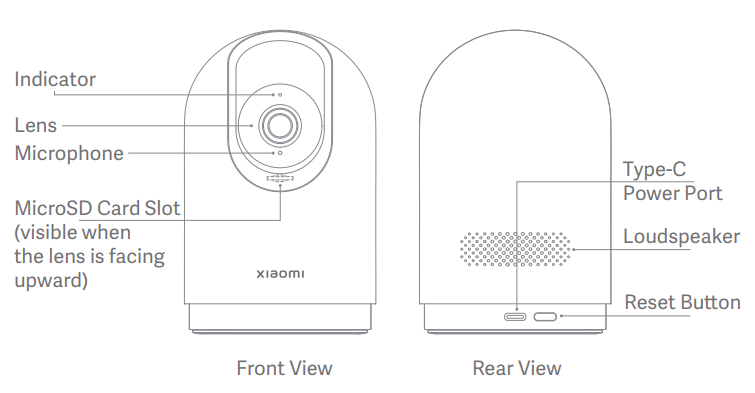
5. P: ¿Cuál es el método de alimentación de la Xiaomi Smart Camera C500 Pro?
A: 5V 2A.6. P: ¿Cuál es la especificación del cable de alimentación para Xiaomi Smart Camera C500 Pro?
R: La longitud del cable de alimentación de la Xiaomi Smart Camera C500 Pro es de 2 metros. No se recomienda utilizar el cable de extensión de alimentación, lo que puede causar la anormalidad del dispositivo.
7. P: ¿Cuáles son las opciones de instalación de la Xiaomi Smart Camera C500 Pro?
R: Xiaomi Smart Camera C500 Pro tiene una variedad de métodos de colocación e instalación, puede colocarla en un objeto plano como una mesa de oficina, una mesa de comedor, una mesa de café, etcétera, o puede montar la cámara en la pared.
8. P: ¿Cuáles son los pasos para el montaje en pared de la Xiaomi Smart Camera C500 Pro?
R: 1. Taladre dos agujeros grandes en la pared con una herramienta de perforación de acuerdo con el espaciado de los agujeros en la base. Se recomienda marcar la pared con un lápiz antes de perforar los agujeros. Diámetro de perforación de alrededor de 6 mm, profundidad de perforación de alrededor de 30 mm;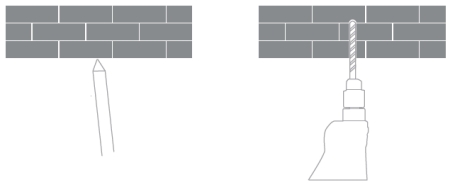
2. Inserte 2 tuercas de expansión de plástico en los orificios.
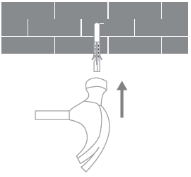
3. Coloque la base con el lado marcado con flechas hacia arriba y alinee los orificios de la base con los orificios de la pared, coloque los tornillos a través de los orificios de la base y atorníllelos en las tuercas de expansión de la pared con un destornillador de cruz;
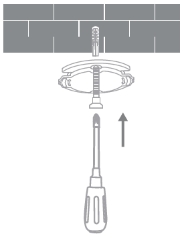
4. Alinee la ranura en la parte inferior de la cámara con la parte elevada en la base, instálela y encaje, luego gírela en el sentido de las agujas del reloj hasta que encaje en su lugar.
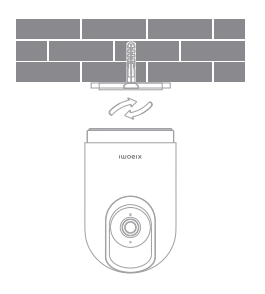
Nota:
1. La pared en la que se monta el dispositivo debe tener una capacidad de carga de al menos 3 veces el peso del dispositivo.
2. Para evitar accidentes y lesiones, asegure el dispositivo firmemente en el piso/ pared como se ilustra.
3. Después de elegir el método de montaje al revés, debe rotar la configuración de la pantalla en la configuración de la pantalla en 180 ° en la aplicación Mi Home;
4. El kit de montaje en pared es compatible con otras cámaras PTZ, la distancia de dos orificios de la placa base es de 36 mm en el kit.
9. P: ¿Cómo encender la Xiaomi Smart Camera C500 Pro?
R: Conecte el cable de alimentación de la cámara a la toma de alimentación tipo C en la parte posterior de la cámara, conecte el cable de alimentación al adaptador y encienda la cámara, la cámara se encenderá automáticamente. Para apagar la cámara, desconecte la fuente de alimentación.1. La luz indicadora parpadeante en naranja significa que el encendido se realizó correctamente. Si la luz indicadora no parpadea en naranja, mantenga presionado el botón Restablecer durante 7 segundos para reiniciar.
2. No gire la parte de la lente de la cámara para forzarla a girar después de encenderla. Si la posición de la lente no es precisa, puede calibrarla en la aplicación Mi Home de su teléfono.
10. P: ¿Cuáles son los indicadores de estado de la Xiaomi Smart Camera C500 Pro? ¿Qué significan respectivamente?
R: Una luz indicadora indicará el color azul o naranja;Azul fijo: estado conectado correctamente/normal;
Azul parpadeante: excepción de red;
Parpadear rápidamente en naranja: esperando la conexión;
Parpadeando lentamente en naranja: actualización.
11. P: ¿Cómo instalar la tarjeta microSD en Xiaomi Smart Camera C500 Pro?
R: La ranura para tarjetas microSD de la Xiaomi Smart Camera C500 Pro está debajo de la lente de la cámara, primero asegúrese de que la cámara esté apagada, mueva la lente hacia arriba para revelar la ranura de la tarjeta microSD y luego inserte la tarjeta microSD en la ranura con el lado de contacto hacia abajo.Nota:
Al insertar o extraer la tarjeta microSD, desconecte la cámara de la fuente de alimentación.
12. P: ¿Qué tipo de tarjeta MicroSD debo usar para la Xiaomi Smart Camera C500 Pro?
R: La tarjeta microSD producida por los fabricantes habituales debe usarse para la Xiaomi Smart Camera C500 Pro, preferiblemente una tarjeta dedicada a la vigilancia de seguridad.La capacidad máxima admitida de la tarjeta microSD es de 256 GB (la tarjeta microSD de 256 GB, en formato excFAT debe formatearse en formato FAT32 en Configuración -Configuración de almacenamiento yendo a la página Complemento de cámara en la aplicación Mi Home), y se recomienda que la velocidad de lectura / escritura de la tarjeta no sea inferior a la clase U1 / Clase 10.
13. P: ¿Qué longitud de vídeo se puede almacenar en la tarjeta de memoria?
R: Se espera que una tarjeta de memoria de 256 GB almacene videos durante unos 20 días;Se espera que la tarjeta de memoria de 128 GB almacene videos durante unos 10 días;
Se espera que la tarjeta de memoria de 64 GB almacene videos durante unos 5 días;
Se espera que la tarjeta de memoria de 32 GB almacene videos durante unos 3 días;
Se espera que la tarjeta de memoria de 16 GB almacene videos durante aproximadamente 1 día;
La resolución del vídeo grabado en la tarjeta de memoria es de 2960 x 1666.
14. P: ¿Cómo restaurar la configuración de fábrica de la Xiaomi Smart Camera C500 Pro?
R: Si necesita cambiar la red a la que está conectada la cámara o vincular su cuenta Mi Home , debe presionar el botón de reinicio sobre el conector de alimentación durante aproximadamente 7 segundos mientras la cámara está encendida para restaurar la cámara a la configuración de fábrica y luego volver a conectar la aplicación.El restablecimiento de la configuración de fábrica no eliminará el contenido de la tarjeta microSD.
15. P: ¿Xiaomi Smart Camera C500 Pro es compatible con la visión nocturna IR?
R: Sí. La Xiaomi Smart Camera C500 Pro puede cambiar automáticamente al modo de visión nocturna por la noche en función del nivel de luz ambiental. La cámara tiene una luz de visión nocturna infrarroja con una distancia de visión nocturna de hasta 10 metros.16. P: ¿Puede Xiaomi Smart Camera C500 Pro girar 360°?
R: Sí. Xiaomi Smart Camera C500 Pro admite una vista panorámica de 360 °, pero solo se puede girar la lente para tomar una vista de 360 °, el cuerpo no se puede girar 360 °.17. P: ¿Xiaomi Smart Camera C500 Pro es compatible con la función de almacenamiento de transferencia NAS?
R: Sí. La función NAS debe usarse con una tarjeta microSD, que puede transferir y guardar los videos históricos en la tarjeta.18. P: ¿Qué tipo de lente tiene la Xiaomi Smart Camera C500 Pro?
R: 1. Xiaomi Smart Camera C500 Pro está equipada con una lente HD de 5MP con una resolución de hasta 2,960 x 1,666, lo que garantiza una imagen real y clara;2. La lente de alta transmitancia de gran apertura F1.6 puede reducir eficazmente la refracción de la luz, haciendo que la imagen sea más clara, translúcida y delicada.
19. P: ¿Se puede instalar la Xiaomi Smart Camera C500 Pro para uso en exteriores?
R: No se recomienda su uso en exteriores. Xiaomi Smart Camera C500 Pro es una cámara de interior y no es resistente al agua ni al polvo. Asegúrese de que la cámara no esté expuesta a la lluvia si se utiliza en el exterior. La entrada de agua bajo la lluvia puede dañar la cámara.20. P: ¿Xiaomi Smart Camera C500 Pro admite llamadas de voz bidireccionales?
R: Sí. Xiaomi Smart Camera C500 Pro utiliza la tecnología de reducción activa de ruido para eliminar los ecos de los altavoces y mejorar eficazmente la experiencia de llamada.
21. P: ¿Xiaomi Smart Camera C500 Pro admite la grabación continua de video en la tarjeta de memoria cuando está desconectada de Internet, pero la alimentación no se interrumpe?
R: Sí, puede grabar video continuamente en la tarjeta de memoria cuando la red está desconectada pero la alimentación no se interrumpe. El requisito previo es que el dispositivo se haya conectado correctamente a la red una vez.
Además, después de apagar el dispositivo y luego volver a encenderlo pero no estar conectado a Internet, no es posible grabar video en la tarjeta de memoria, debe encenderlo y conectarse a Internet nuevamente.
En caso de corte de energía del dispositivo o corte de Internet, solo admite la reproducción de video de una tarjeta de memoria quitando la tarjeta de memoria del dispositivo y viéndola en la computadora, no admite la visualización en la aplicación Mi Home.
22. P: ¿El video grabado por Xiaomi Smart Camera C500 Pro en el asistente de vigilancia para el hogar, el almacenamiento en la nube o la tarjeta microSD tiene sonido?
R: Los videos grabados por estas formas de grabación de video tienen sonido. Sin embargo, si activa la velocidad de reproducción , se silenciará de forma predeterminada, lo cual es normal.Además, la pantalla de vigilancia de la cámara o el almacenamiento en la nube y las interfaces de reproducción de video de la tarjeta de memoria están silenciadas de forma predeterminada, si necesita reproducir el sonido normalmente, simplemente toque el botón de silencio para restaurar el sonido.
23. P: ¿Cuáles son las cosas que se deben tener en cuenta al usar Xiaomi Smart Camera C500 Pro?
R: 1. La temperatura ambiente del dispositivo es de -10 °C a 45 °C. No utilice el dispositivo cuando la temperatura sea demasiado alta o demasiado baja.2. No utilice este producto en un ambiente de humedad excesiva o pueda causar la entrada de agua en el producto, para evitar afectar el uso normal del producto;
3. Para una mejor experiencia de uso, evite colocar la cámara frente o al lado de una superficie de vidrio, una pared blanca u otras superficies reflectantes, ya que esto puede hacer que la grabación tenga una iluminación desigual entre el primer plano y el fondo o que esté sobreexpuesta;
4. Asegúrese de que el dispositivo esté dentro de la cobertura de la señal Wi-Fi. Colócalo en un lugar con buena intensidad de señal Wi-Fi. Trate de evitar colocar el dispositivo cerca de un objeto metálico, un horno microondas u otros objetos que puedan causar interferencia en la señal;
5. Este dispositivo admite la conexión de Wi-Fi de 2,4 GHz / 5 GHz, puede elegir uno para conectarse de acuerdo con la situación en casa. Mantenga su enrutador cerca de su dispositivo y no use caracteres chinos ni caracteres especiales en el nombre y la contraseña de su Wi-Fi doméstico, de lo contrario, es posible que no pueda conectarse.
II. APP Relacionado
1. P: ¿Cómo conectar la Xiaomi Smart Camera C500 Pro a la aplicación [Mi Home]?
A: Seleccionar [Escanear]en la aplicación Mi Home>>toque [+] en la esquina superior derecha, luego siga las instrucciones de la página (mantenga presionado el botón de reinicio durante unos 7 segundos hasta que la luz indicadora parpadee en naranja) >> espere a que el enlace se realice correctamente. 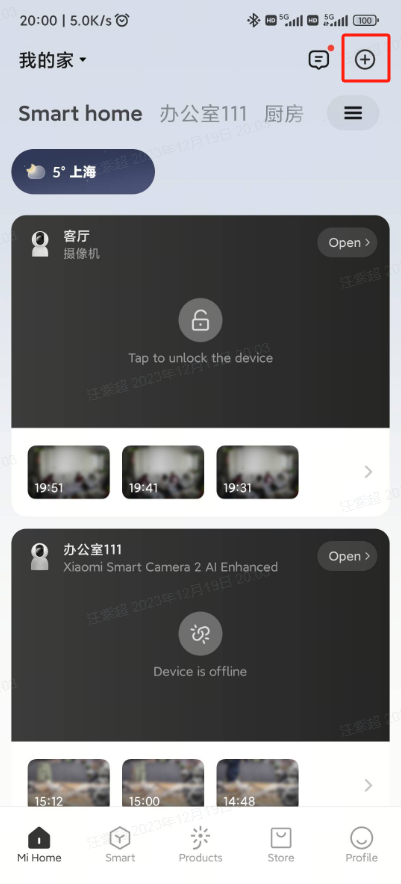
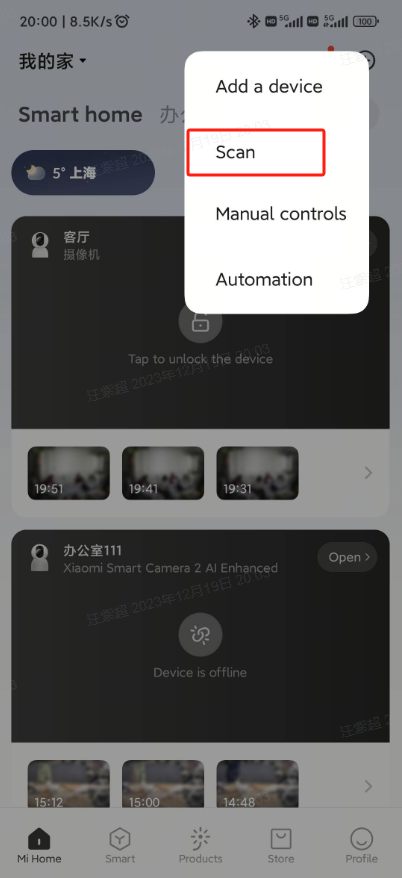
2. P: ¿Se puede ampliar la pantalla de vigilancia de la Xiaomi Smart Camera C500 Pro y cuántas veces se admite el zoom máximo?
R: La pantalla de vigilancia admite acercar y alejar el zoom, hasta 6 veces.En la interfaz de vigilancia de la cámara, solo tienes que juntar los dedos para acercar y alejar la imagen. El signo de abajo es la relación de zoom de la imagen.
3. P: ¿Cómo mejorarla protección de la privacidad para Xiaomi Smart Camera C500 Pro?
R: Método 1:Después de ingresar a la pantalla de vigilancia de la cámara, toque el botón Protección de privacidad y el dispositivo ingresará inmediatamente al modo de protección de privacidad.
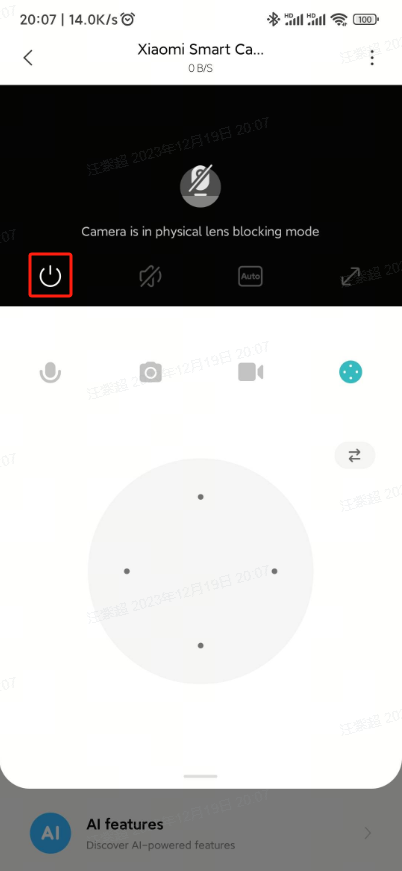
Método 2:
Vaya a la aplicación [Mi Home] >>Seleccione la cámara >> toque [...] en la esquina superior derecha >> [Configuración de la cámara]>> [Protección de privacidad]>> Puede activar directamente la protección de privacidad o configurar el temporizador para que la protección de privacidad sea automática.
4. P: ¿Cómo realizar la configuración relacionada con la pantalla para la Xiaomi Smart Camera C500 Pro?
R: Vaya a la aplicación [Mi Home] >>seleccione la cámara >>toque el [...] en la esquina superior derecha >> [Configuración de la cámara]>> [Configuración de imagen]. Puede activar/desactivar la marca de agua de tiempo en la imagen de vigilancia, activar la corrección de la distorsión de la lente, establecer el modo de alto rango dinámico y rotar la imagen de vigilancia 180° (esta opción debe estar activada cuando la cámara está instalada al revés).5. P: ¿Cómo calibrar el PTZ en la Xiaomi Smart Camera C500 Pro?
R: Vaya a la aplicación [Mi Home] >> seleccione el dispositivo >> toque el [ ... ] en la esquina superior derecha >> [ Configuración de la cámara ] >> [ Calibración PTZ ] y espere a que el dispositivo se calibre correctamente.Puede hacer esto cuando la lente no puede volver a sí misma o el ángulo de vigilancia de la lente no se puede ajustar con precisión.
6. P: ¿Cómo reiniciar la Xiaomi Smart Camera C500 Pro?
R: Vaya a la aplicación [Mi Home] >> seleccione el dispositivo >> toque el [ ... ] en la esquina superior derecha >> [ Configuración de la cámara ] >> Reinicie el dispositivo.Puede reiniciar el dispositivo cuando el dispositivo no pueda grabar videos, el almacenamiento en la nube no cargue videos o cuando otras funciones, como el asistente de vigilancia en el hogar, sean anormales.
7. P: ¿Cómo configurar las funciones relacionadas con la visión nocturna para la Xiaomi Smart Camera C500 Pro?
R: Vaya a la aplicación [Mi Home] >> seleccione el dispositivo >> toque [ ... ] en la esquina superior derecha >>[Ajustes de C amera ] >>[Visión nocturna] Ajustes >> puede activar/desactivar [ A todo color con poca luz ] y [Visión nocturna] Interruptor automático/Siempre activado/Siempre apagado.Si la selección de [Visión nocturna] está siempre activada, la función [A todo color con poca luz] no surtirá efecto y la pantalla permanecerá en blanco y negro o en negro.Se recomienda simplemente seleccionar Auto Switch.
8. P: ¿Cuáles son las funciones de los botones de la interfaz de vigilancia en vivo de Xiaomi Smart Camera C500 Pro?
R: Los botones de la interfaz de vigilancia en vivo se muestran de la siguiente manera:Los botones de protección de privacidad, silencio, selección de calidad de video y pantalla completa deben tocarse en la pantalla de vigilancia en vivo para que aparezcan.
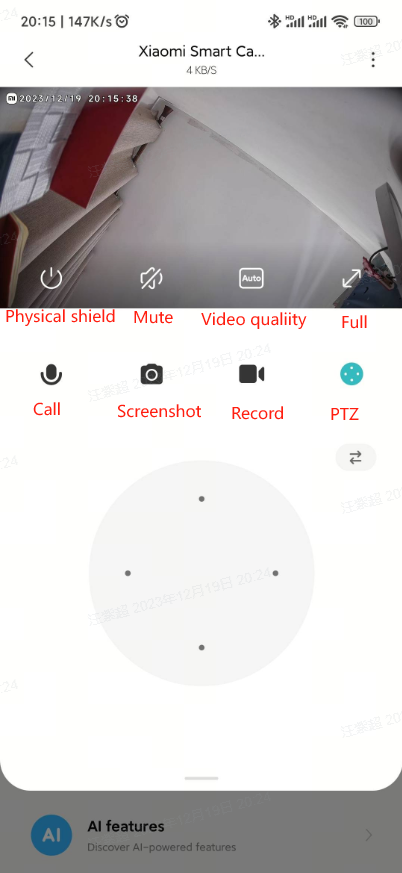
1. Protección de la privacidad:
La cámara puede ingresar directamente al estado de protección de privacidad tocando este botón. Cuando la cámara entra en el estado de protección de privacidad, no puede realizar ninguna otra tarea como la vigilancia y la grabación de vídeo.Cuando no necesite disparar, puede tocar "
 " en la interfaz de control de Xiaomi Smart Camera C500 Pro en la aplicación Mi Homepara ingresar a la protección de privacidad.
" en la interfaz de control de Xiaomi Smart Camera C500 Pro en la aplicación Mi Homepara ingresar a la protección de privacidad.
2. Silenciar:
Cada vez que ingresa a la cámara, la interfaz de vigilancia está silenciada de forma predeterminada, puede tocar el botón de silencio para activar el sonido si desea escuchar el sonido cuando vea la pantalla de vigilancia.3. Claridad:
Ajuste la claridad de la pantalla de monitoreo aquí. Las opciones son automático, 480P suave, 1080P HD y 3K HD (automático significa que la cámara ajustará automáticamente la claridad de la pantalla de acuerdo con el entorno de red).4. Pantalla completa:
Al tocar este botón, la pantalla de vigilancia de la cámara ingresará a la interfaz de pantalla horizontal.5. Llamada de voz:
Toque el botón del micrófono, puede hacer una llamada remota con la cámara a través de la aplicación [Mi Home] en su teléfono.6. Captura de pantalla:
Puede tomar una captura de pantalla de la pantalla de vigilancia actual, que generará una imagen y la guardará en el álbum local y en la aplicación Mi Home .7. Grabación de pantalla:
Toque el botón Grabación de pantalla para grabar la pantalla de vigilancia actual y guardar el video en el álbum local y la aplicación Mi Home.8. Control PTZ:
Toque el botón PTZ, aparecerá la interfaz de control PTZ, puede controlar la cámara para que gire hacia arriba, hacia abajo, hacia la izquierda y hacia la derecha.9. P: ¿Cómo usar la posición Fvista con frecuencia de la Xiaomi Smart Camera C500 Pro?
R: Vaya a la aplicación [Mi Home] >> [ Cámara ] >> Toque el botón >> Toque el
botón >> Toque el  botón para agregar, eliminar y controlar la posición vista con frecuencia.
botón para agregar, eliminar y controlar la posición vista con frecuencia. 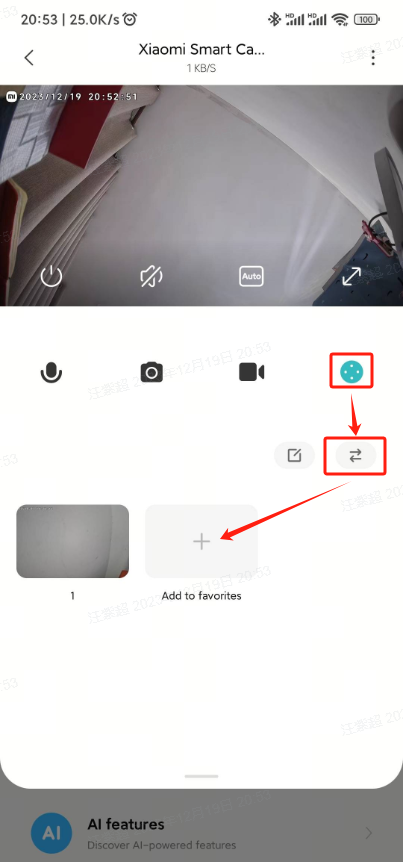
10. ¿Cómo usar Auto Cruise en Xiaomi Smart Camera C500 Pro?
A: Vaya a la aplicación [Mi Home] >> [Cámara]>> [...] en la esquina superior derecha >> [Configuración de la cámara] >> [Crucero automático]>> Puede seleccionar activado/desactivado. Una vez que se active el crucero automático, la frecuencia de crucero, el período de crucero y el modo de crucero (crucero panorámico, crucero de punto fijo) aparecerán en la página.11. P: ¿Cómo configurar el seguimiento humano para la Xiaomi Smart Camera C500 Pro?
A: Vaya a la aplicación [Mi Home] >>[ Cámara ] >>[ ... ] en la esquina superior derecha >>[ Configuración de la cámara ] >> seleccione Activar/Desactivar [Seguimiento humano] .Cuando [Seguimiento humano] está desactivado, la cámara no girará para seguir la imagen o el movimiento humano.
12. P: ¿Cómo configurar el Asistente de vigilancia para el hogar para la Xiaomi Smart Camera C500 Pro?
R: Vaya a la aplicación [Mi Home] >> [Cámara]>> [...]en la esquina superior derecha >>[Configuración del Asistente de vigilancia en el hogar]>>Puede configurar [Activado/Desactivado] para el Asistente de vigilancia en el hogar, el período de vigilancia, la configuración de sensibilidad de zona, el intervalo de alarma, el mensaje de alarma de encendido/apagado, el tipo de evento de empuje, la transmisión de pantalla de alarma.13. P: ¿Cómo reproducir los videos en la tarjeta de memoria para la Xiaomi Smart Camera C500 Pro?
R: Vaya a la aplicación [Mi Home] >> seleccione la cámara >> [ Reproducción ] >> seleccione [ SD car d] >> vea el video que necesita.Cuando la cámara está en un corte de red / energía, no puede reproducir el video en la tarjeta de memoria en la aplicación Mi Home. Puede sacar la tarjeta de memoria para ver el vídeo de la tarjeta de memoria de su ordenador a través del lector de tarjetas.
14. P: ¿Cómo formatear la tarjeta de memoria para la Xiaomi Smart Camera C500 Pro?
R: Vaya a la aplicación [Mi Home] >> [ Cámara ] >>toque [ ... ] en la esquina superior derecha >>[ Configuración de almacenamiento ] >>[ Estado de la tarjeta de memoria ] >> [ Formatear tarjeta de memoria ] .Nota:
Al formatear la tarjeta de memoria, se borrarán todos los videos de la tarjeta de memoria.
15. P: ¿Cuáles son las condiciones de ejecución y activación para crear escenas inteligentes con Xiaomi Smart Camera C500 Pro?
R: Las condiciones de activación se muestran en la figura: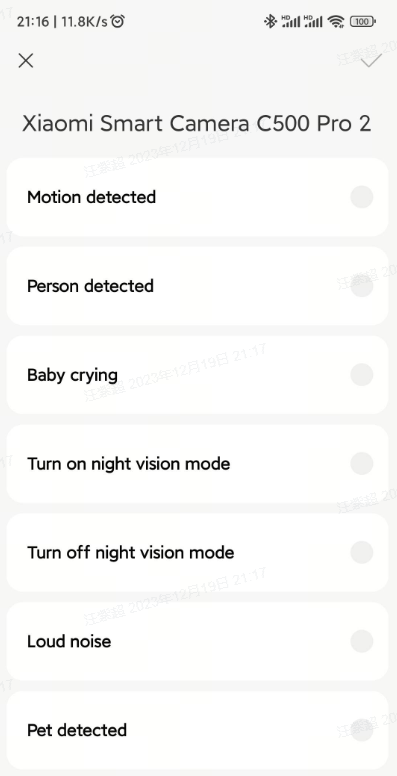
Las condiciones de ejecución se muestran en la figura:
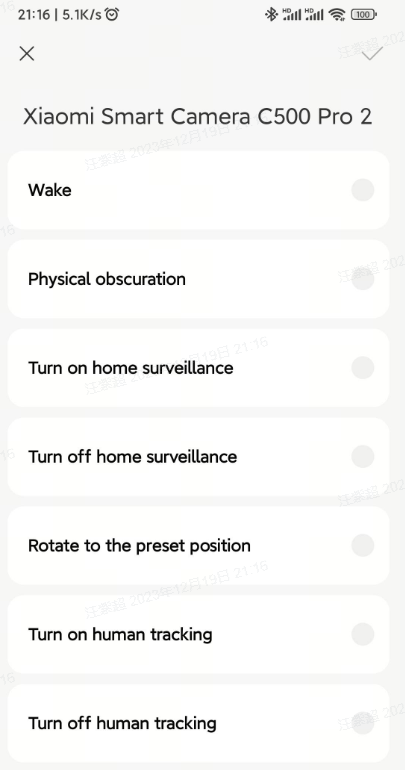
Por ejemplo, si la cámara detecta movimiento, el altavoz de IA transmitirá el texto especificado "Alguien se está moviendo" u otros escenarios personalizados.
16. P: ¿Cómo ver el video de videovigilancia de almacenamiento en la nube de la Xiaomi Smart Camera C500 Pro?
R: Vaya a la aplicación [Mi Home] >> seleccione la cámara >> [Reproducción] >> seleccione [Almacenamiento en la nube]>> vea el video según sus necesidades.17. P: ¿El volumen de la Xiaomi Smart Camera C500 Pro es ajustable al realizar llamadas de voz?
R: Sí, es ajustable. Admite el ajuste del sonido ajustando el volumen del teléfono, y también admite el ajuste del sonido de una cámara durante la llamada de voz. Vaya a la aplicación [Mi Home] >> seleccione el dispositivo >> toque [...] en la esquina superior derecha >> [Configuración de la cámara] >> Ajuste del volumen externo de la cámara.18. P: ¿Qué hacer si mi teléfono no puede recibir notificaciones de alarma u otros mensajes del Asistente de vigilancia para el hogar en la Xiaomi Smart Camera C500 Pro?
R: 1. En la configuración del teléfono, habilite el permiso de notificación de la aplicación Mi Home.2. Mantenga activado el interruptor en el Centro de configuración de mensajes de la aplicación [Mi Home].
19. P: ¿Qué hacer si hay un video de alarma en el mensaje de alarma de vigilancia doméstica de la Xiaomi Smart Camera C500 Pro pero no hay mensaje de notificación?
R: Confirme si el Asistente de vigilancia para el hogar y el interruptor de tipo de evento push están activados.20. P: ¿Cómo compartir la cámara Xiaomi Smart Camera C500 Pro con otros usuarios?
R: 1. En la interfaz principal de la aplicación Mi Home, mantenga presionado el ícono de la cámara hasta que aparezca la función de acceso directo en la parte inferior de la página, seleccione [ Compartir ] y siga las instrucciones para compartir con otros usuarios.2. O bien, en la configuración del complemento de la cámara, seleccione Compartir dispositivo y siga las instrucciones para compartir con otros usuarios.
21. P: ¿Cómo usar la función de llanto del bebé de la Xiaomi Smart Camera C500 Pro?
R: Vaya a la aplicación [Mi Home] >>elija la cámara>> toque [ Función de IA ] en la página de inicio>> [ Llanto del bebé ] >> enciéndalo.Después de activar la función de llanto del bebé, la cámara enviará un mensaje a su teléfono cuando detecte el llanto de su bebé.
22. P: ¿Cómo usar la función de sonido más alto de la Xiaomi Smart Camera C500 Pro?
R: Vaya a la aplicación [Mi Home] >> seleccione Cámara >> toque [ Función AI ] en la página de inicio>> [ Sonido más alto ] >> actívela.Una vez que se activa [Sonido más fuerte], la cámara grabará video y enviará un mensaje a su teléfono cuando detecte un sonido fuerte.
23. P: ¿Cómo utilizar la función de detección de mascotas de la Xiaomi Smart Camera C500 Pro?
R: Vaya a la aplicación [Mi Home] >>elija la cámara>> toque [ Función AI ] >> [ Detección de mascotas ] >> enciéndalo.Una vez que [Detección de mascotas] esté activado, la cámara grabará video y enviará un mensaje a su teléfono cuando detecte una mascota.
24. P: ¿Cómo utilizarla función de vigilanciaregional de la Xiaomi Smart Camera C500 Pro?
R: Vaya a la aplicación [Mi Home]>>elija la cámara>> toque [Función de IA] en la página de inicio>> [Vigilancia regional]>> se puede configurar Activado / Desactivado. Cuando está activada, hay opciones para áreas vigiladas y escenarios vigilados (vigilancia de áreas clave, monitoreo del sueño del bebé, sin movimiento durante mucho tiempo), y la cámara enviará mensajes al teléfono cuando detecte un evento en el área vigilada.
III. Solución de problemas
1. P: ¿Qué hacer si no puedo escuchar el sonido o hay ruidos al ver la pantalla en vivo de Xiaomi Smart Camera C500 Pro?
R: 1. El sonido del video en vivo está desactivadode forma predeterminada en Mi HomeAPP, puede encenderlo con el botón de volumen en la ventana de video de la
aplicación [Mi Home]; puede subir el volumen de su teléfono si el volumen es bajo;
2. Si hay ruido en el video en vivo, mantenga su teléfono alejado de la cámara y evite colocar la cámara junto a dispositivos electrónicos como refrigeradores y hornos microondas;
3. Si el dispositivo está colocado en un lugar alto o la lente está hacia abajo, hará que el micrófono quede enterrado en el cuerpo de la cámara y haga ecos cuando reciba sonidos del altavoz, en este caso debe mover el micrófono fuera del cuerpo de la cámara.
2. P: ¿Qué hacer si el video se retrasa y la imagen no está sincronizada con el sonido al ver la pantalla de la cámara en la Xiaomi Smart Camera C500 Pro?
R: 1. Cuando el video se retrasa o muestra el signo de carga con frecuencia, cambie la claridad del video al modo automático o suave;2. Cuando la imagen no esté sincronizada con el sonido, compruebe si la conexión de red de la cámara funciona correctamente. Si el retraso es demasiado, intente salir del video y volver a ingresar.
3. P: ¿Qué hacer si no puedo escuchar el sonido en el lado de la cámara durante una llamada en la Xiaomi Smart Camera C500 Pro?
R: 1. Compruebe si el volumen de su teléfono es demasiado bajo, lo que resulta en que no haya sonido;2. Verifique si la aplicación [Mi Home] tiene permiso para usar el micrófono (grabación) del teléfono, si no, active los permisos relevantes en la configuración del teléfono.
4. P: ¿Qué hacer si los videos históricos no son continuos o suaves al verlos en Xiaomi Smart Camera C500 Pro?
R: 1. Si el video en la tarjeta de memoria no es continuo, es posible que [R ecord motion image only ] esté activado, una vez que se activa la función, la cámara grabará solo cuando cambie la imagen; (Si el video de almacenamiento en la nube no es continuo, es un estado normal. El video de almacenamiento en la nube solo graba la imagen en movimiento, no 24 horas)2. Si el video se retrasa, puede deberse a la red, verifique si hay demasiados dispositivos conectados a la red a la que está conectada la cámara o si hay otros dispositivos que reproducen video al mismo tiempo.
5. P: ¿Qué hacer si la tarjeta de memoria de Xiaomi Smart Camera C500 Pro no funciona correctamente?
R: 1. Utilice la tarjeta de memoria de alta velocidad de formato FAT32 dedicada para la cámara del tablero del vehículo o la cámara producida por el fabricante habitual.2. Asegúrese de que haya una tarjeta de memoria compatible instalada en la cámara. Sin una tarjeta de memoria, las grabaciones de video no se pueden almacenar y los videos históricos no se pueden ver.
3. Si la tarjeta de memoria no graba vídeo, o si la tarjeta de memoria no sobrescribe automáticamente los archivos cíclicamente, puede formatear la tarjeta de memoria en [Ajustes de almacenamiento] del complemento de la aplicación de la cámara.
4. Si la tarjeta de memoria no se puede formatear en la aplicación, puede formatear la tarjeta de memoria en su computadora a través de un lector de tarjetas. Después de completar el formateo, desconecte la cámara de la alimentación y vuelva a instalar la tarjeta de memoria.
Nota:
Después de formatear, se eliminarán los archivos de la tarjeta de memoria.
6. P: ¿Qué hacer si la aplicación [Mi Home] indica "El dispositivo está desconectado/ desconectado con frecuencia"?
R: 1. Compruebe si la cámara está desconectada de la fuente de alimentación y asegúrese de que se utilice el adaptador original;
2. Intente reiniciar el enrutador;
3. Si la fuente de alimentación y la red del dispositivo funcionan correctamente, verifique la luz indicadora del dispositivo:
Azul parpadeante: la cámara se está conectando a la red, si se ha modificado el nombre o la contraseña de Wi-Fi, reinicie la cámara y vuelva a conectarse;
Parpadeo amarillo rápidamente: La cámara se ha reiniciado, vuelva a conectarla;
Luz amarilla fija: La ROM de la cámara debe parpadear.
4. Confirme si la tarjeta de memoria está insertada en la cámara. Extraiga la tarjeta de memoria y compruebe si todavía está desconectada, ya que algunas de las tarjetas de memoria de mala calidad pueden causar el problema de desconexión de la cámara.
7. P: ¿Qué hacer si la Xiaomi Smart Camera C500 Pro parpadea con luz azul y no puede funcionar correctamente?
R: 1. Si la luz azul parpadea al conectar la aplicación, significa que la cámara no puede conectarse a la red o no se puede vincular a la cuenta, verifique si la contraseña de la cuenta es correcta y si la red cumple con los requisitos de la cámara ;2. Si la cámara se ha conectado correctamente a la aplicación, pero la luz azul parpadea repentinamente y no funciona, verifique si la red funciona correctamente.
8. P: ¿Por qué silba Xiaomi Smart Camera C500 Pro durante las llamadas de voz?
R: 1. Al realizar una llamada de voz, trate de no colocar el teléfono y el dispositivo dentro de la misma habitación y manténgalo alejado del dispositivo por más de 10 metros. El eco y el silbido generados por la llamada de corta distancia es un fenómeno normal.2. Si hay demasiados productos electrónicos cerca del dispositivo, habrá interferencias electromagnéticas, lo que puede provocar silbidos y ruido durante las llamadas de voz.
9. P: ¿Qué hacer si la imagen de disparo está borrosa o no hay imagen de disparo cuando la Xiaomi Smart Camera C500 Pro está en visión nocturna?
R: 1. Asegúrese de que la lente de la cámara esté limpia y libre de polvo;2. Verifique si la lente está bloqueada por artículos diversos, si es así, gire el PTZ o mueva la posición de la cámara en la aplicación [Mi Home] para mover la lente fuera del área bloqueada.
10. A: ¿Qué hacer si el indicador de la Xiaomi Smart Camera C500 Pro no se ilumina?
R: Vaya a la interfaz principal de video en vivo de la cámara a través de la aplicación [Mi Home], toque [...] en la esquina superior derecha para ingresar a la configuración de la cámara y toque el botón [Status Light] para encenderla.11. P: ¿Qué hacer si el vídeo grabado en la tarjeta de memoria no es continuo y la imagen no está sincronizada con el sonido?
R: 1. Reinicie el dispositivo para ver si ha vuelto a la normalidad.2. La inserción y extracción de la tarjeta de memoria debe realizarse mientras la cámara está apagada. La conexión y desconexión frecuente en caliente hará que el rendimiento de la tarjeta de memoria se deteriore, lo que resultará en una grabación de video incorrecta;
3. Compruebe si se debe a la baja tasa de lectura de la tarjeta de memoria;
4. Reemplace la tarjeta de memoria (se recomienda utilizar una tarjeta de memoria de marca importante y calificada, de lo contrario, ocurrirán muchos problemas anormales en el uso, como que la grabación no sea continua, que siempre provoque la excepción de memoria, etcétera).
12. P: ¿Qué pasa si falla la actualización de firmware de la Xiaomi Smart Camera C500 Pro?
R: La falla de actualización generalmente se debe a una red deficiente o a una excepción del servidor, inténtelo nuevamente en un entorno de red diferente;Si la red es fluida y buena, inténtelo de nuevo en otro momento.
13. P: ¿Qué hacer si la Xiaomi Smart Camera C500 Pro siempre gira sola?
R: En [Mi Home] APP>> seleccione Cámara >> toque [ ... ] en la esquina superior derecha >> Configuración de la cámara, desactive la función [Seguimiento humano]. Cuando la función [Seguimiento humano] está activada, la cámara seguirá la rotación de la imagen cuando detecte movimiento y volverá a su posición original para continuar la vigilancia cuando se complete la rotación.14. P: ¿Qué hacer si falla la conexión de la cámara y la aplicación Xiaomi Smart Camera C500 Pro?
R: 1. Salga de la interfaz de conexión en la aplicación Mi Home , reinicie la cámara y vuelva a conectarla;
2. Reinicie el enrutador y coloque la cámara cerca del enrutador;
3. Puede usar un punto de acceso móvil para verificar si la red Wi-Fi está bien o no;
Si el punto de acceso móvil funciona, puede ser un problema de Wi-Fi, comuníquese con el operador de red Wi-Fi para resolver el problema.
¿Te sirve de ayuda?